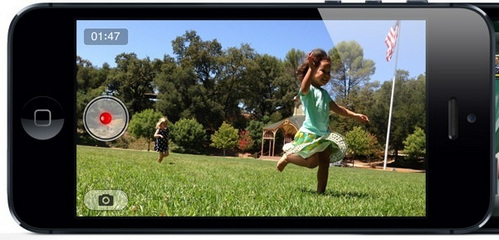
«Λοιπόν, εγώ καταγραφεί αυτό το βίντεο με τη χρήση ManyCam και κάμερα μου. Προσπάθησα σημειώνοντας μερικά άλλα βίντεο με το πρώτο και λειτούργησε αρκετά καλά. Το πρόβλημα είναι όταν καταγράφεται μια μακρά βίντεο από περίπου 4 ώρες ... Το μέγεθός του είναι περίπου 4 GB , και όταν προσπαθώ να το παίξει, παρά αν είναι ManyCap, το Windows Media Player, VLC player, δεν θα λειτουργήσει. Εκτός από αυτό, το βίντεο για τις ιδιότητές του δεν δείχνουν την πραγματική μήκος του βίντεο. Πρόκειται για ένα πραγματικά πολύ σημαντικό βίντεο για μένα, αναρωτιέμαι τι μπορώ να κάνω για να το παίξει. είναι δυνατόν;»
Έχουμε καταγράψει βίντεο στη ζωή μας οφείλεται σε διάφορους λόγους. Αν είστε σε μια εκδήλωση ή γάμο, μπορεί να θέλετε να συλλάβει εκείνη τη στιγμή, έτσι ώστε να μπορείτε να το στείλετε σε οπαδούς και την οικογένειά σας. Για τους δασκάλους, είναι ζωτικής σημασίας να καταγράφει βίντεο από τις τάξεις τους, ώστε να μπορούν να το μοιραστούν με άλλους φοιτητές ουσιαστικά. Σε κάποιες άλλες περιπτώσεις, μπορεί να έχετε ένα blog ή ένα κανάλι στο YouTube που θα επικοινωνούν με τους ανθρώπους και μερικές φορές θα πρέπει να καταγράφει βίντεο για να μεταφέρει μηνύματα στο κοινό σας. Όπως μπορείτε να δείτε, οι άνθρωποι έχουν διαφορετικούς λόγους για την εγγραφή βίντεο, ανάλογα με τις περιστάσεις.
Μετά την εγγραφή βίντεο, θα πρέπει να αποθηκεύσετε τα μάλλον αν στον υπολογιστή σας, εξωτερική μονάδα δίσκου ή κάρτες μνήμης. Ωστόσο, μπορεί να επιβαρυνθείτε με τα σφάλματα κατά την προσπάθειά σας να παίξετε τα βίντεο σας. Και μερικές φορές θα πάρετε μηνύματα: «Δεν είναι δυνατή η αναπαραγωγή βίντεο Δυστυχώς, αυτό το βίντεο δεν μπορούν να αναπαραχθούν.» Ή «Δεν είναι δυνατή η αναπαραγωγή βίντεο αρχείων έχει εσφαλμένα δεδομένα.». Αν τους είχε καταγραφεί και η διαδικασία δεν είχε ολοκληρωθεί, θα αποτύχουν να παίξει. Οι λόγοι πίσω από αυτό είναι επειδή τα βίντεο που έχουν καταστραφεί. Έτσι, αυτό που οδηγεί στη διαφθορά του βίντεο;
- Εγγραφή βίντεο σε χαμηλή μπαταρία θα πρέπει να αποφεύγεται, δεδομένου ότι θα γυρίσει από την κάμερα ή βιντεοκάμερα, ενώ η εγγραφή και η διακοπή κατά τη διάρκεια της εγγραφής βίντεο θα βλάψει το βίντεο και να αρνηθεί να παίξει σε συσκευή αναπαραγωγής πολυμέσων.
- Θα χάσετε την πρόσβαση στο καταγραφεί βίντεο σε περίπτωση που είναι συνδεδεμένο με ένα σύστημα το οποίο είναι σοβαρά μολυσμένο με εξωτερικές απειλές, όπως spyware, malware, Trojan κλπ
- Εγγεγραμμένο βίντεο από την κάμερα ή βιντεοκάμερα μπορεί να πάρει κατεστραμμένο αν απότομα αφαιρέσετε την κάρτα μνήμης χωρίς να ακολουθήσει σωστό τρόπο.
- Τερματισμός υπολογιστή όταν η κάμερα είναι συνδεδεμένη σε αυτό θα μπορούσε να βλάψει ολόκληρο αρχεία βίντεο που έχετε εγγράψει από τη φωτογραφική μηχανή σας.
Εγγεγραμμένα βίντεο μπορούν να καταστραφούν παρά όλες τις προφυλάξεις. Να πάρει πίσω κατεστραμμένο εγγεγραμμένα βίντεο σε κανονική κατάσταση και επιδιόρθωση δεν μπορεί να παίξει καταγραμμένα λάθος βίντεο, μπορείτε να εμπιστευθείτε για Stellar Phoenix Επισκευή Βίντεο λογισμικό και στις δύο Mac σας, καθώς και υπολογιστή με Windows για την εξάλειψη των λαθών από το καταγεγραμμένο βίντεο που έχει υποστεί βλάβη και δεν παίζουν κανονικά.
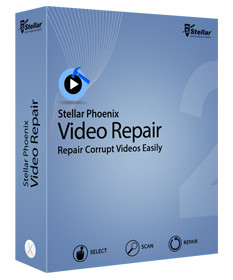
- Επισκευές κεφαλίδα φθορές στα εγγεγραμμένα αρχεία βίντεο.
- Επισκευές διαφθορά στον ήχο τμήμα των κατεστραμμένων εγγεγραμμένα αρχεία βίντεο.
- Επισκευές λάθη στην κίνηση του κατεστραμμένου βίντεο.
- Επισκευές ζημιές κατέγραψε το βίντεο καρέ της διαφθοράς.
- Επισκευές λάθη σε περίπτωση βλάβης καταγράφεται κίνηση ρυθμιστικό βίντεο.
- Επισκευές αλλοιωμένα στοιχεία των κατεστραμμένων εγγεγραμμένα αρχεία βίντεο.
- Fix Δεν είναι δυνατή η αναπαραγωγή του εγγεγραμμένου βίντεο για τα Windows 10 / 8.1 / 7.8 / Vista / XP.
- Fix Δεν είναι δυνατή η αναπαραγωγή του εγγεγραμμένου βίντεο για Mac El Capitan 10.11, 10.10, 10.9, 10.8, 10.7.
Tutorial Επισκευή Βίντεο: Πώς να Fix Δεν είναι δυνατή η αναπαραγωγή του εγγεγραμμένου βίντεο
Βήμα 1 Προσθέστε καταστραφεί εγγεγραμμένου βίντεο με το εργαλείο επιδιόρθωσης του βίντεο.
Κάντε κλικ στο βίντεο Επισκευή κουμπί. Στην οθόνη βίντεο επισκευής, κάντε κλικ στο κουμπί Προσθήκη κουμπί. Θα εμφανιστεί το παράθυρο διαλόγου Άνοιγμα αρχείου. Περιηγηθείτε για να προσθέσετε τα κατεστραμμένα εγγεγραμμένα βίντεο στη λίστα.


Βήμα 2 Preview και Fix εγγεγραμμένα βίντεο.
Επιλέξτε το οποιοδήποτε αρχείο και κάντε κλικ στο Preview για να δείτε την επανεξέταση των διεφθαρμένων αρχείου πριν από τη διαδικασία επισκευής. Απλά κάντε κλικ στο Επιδιόρθωση κουμπί για να ξεκινήσει κατεστραμμένο διαδικασία επισκευής MP4 βίντεο.
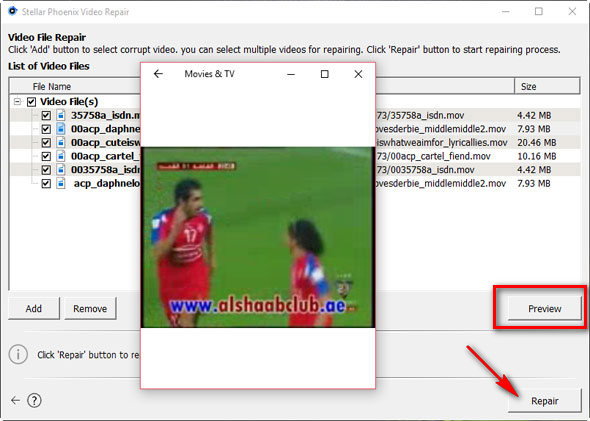

Βήμα 3 Αποθήκευση επισκευάστηκε αρχεία βίντεο σε υπολογιστή.
Μπορείτε επίσης να προεπισκόπηση το πάγιο δεν μπορεί να παίξει βίντεο. Ή απλά κάντε κλικ στο κουμπί Αποθήκευση για να αποθηκεύσετε τις σταθερές εγγεγραμμένα αρχεία βίντεο στο κατάλληλο προορισμό.

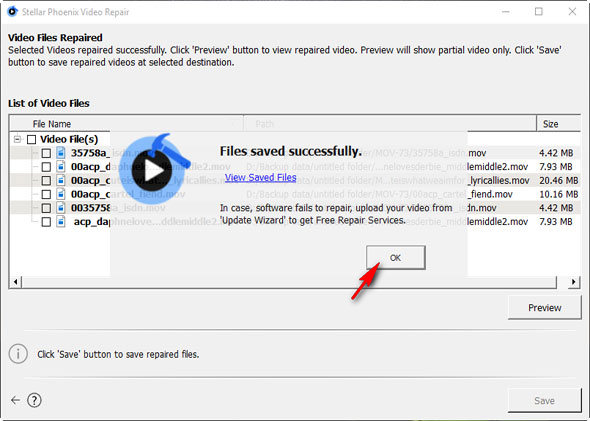
Μετά την ολοκλήρωση της διαδικασίας εξοικονόμηση είναι πλήρης, μπορείτε να βρείτε και να δείτε τις σταθερές εγγεγραμμένα βίντεο στον υπολογιστή σας. Συγχαρητήρια! Τώρα απλά κατεβάσετε και να έχουν μια δοκιμή το καλύτερο εργαλείο επιδιόρθωσης βίντεο για να σας βοηθήσει να διορθώσετε το δεν μπορεί να παίξει καταγραφεί λάθος βίντεο.
Ανάκτηση Βίντεο
- 1 Ανάκτηση διαφορετικούς τύπους βίντεο +
- 2 Ανάκτηση Βίντεο από διαφορετικές Σενάριο +
- 3 Βίντεο Επισκευή +






